लेखक:
Marcus Baldwin
निर्माण की तारीख:
13 जून 2021
डेट अपडेट करें:
1 जुलाई 2024
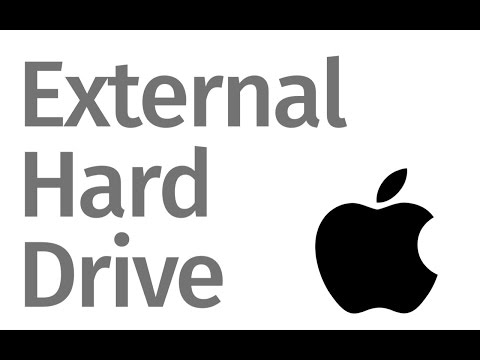
विषय
- कदम
- 3 का भाग 1 : डिस्क उपयोगिता कैसे खोलें
- 3 का भाग 2: एक्सफ़ैट प्रारूप का चयन कैसे करें
- भाग ३ का ३: डिस्क को कैसे प्रारूपित करें
- चेतावनी
मैक ओएस एक्स और विंडोज में काम करने के लिए बाहरी हार्ड ड्राइव या फ्लैश ड्राइव के लिए, आपको इसे एक्सएफएटी फाइल सिस्टम के साथ प्रारूपित करने की आवश्यकता है। यह डिस्क उपयोगिता का उपयोग करके किया जा सकता है। ExFAT प्रारूप लगभग किसी भी हार्ड डिस्क और फ़ाइल आकार का समर्थन करता है (विरासत FAT32 प्रारूप के विपरीत)। याद रखें कि किसी ड्राइव को फ़ॉर्मेट करने से उस पर संग्रहीत सभी डेटा मिट जाएगा।
कदम
3 का भाग 1 : डिस्क उपयोगिता कैसे खोलें
 1 ड्राइव को अपने मैक कंप्यूटर से कनेक्ट करें।
1 ड्राइव को अपने मैक कंप्यूटर से कनेक्ट करें।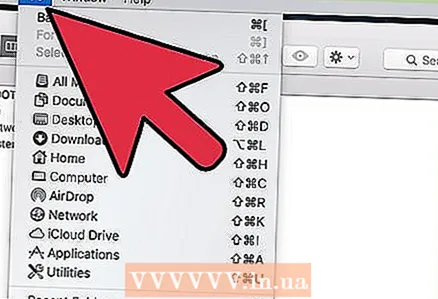 2 जाओ पर क्लिक करें। इस मेनू को प्रदर्शित करने के लिए, डेस्कटॉप पर क्लिक करें और फिर स्क्रीन के शीर्ष पर मेनू बार पर जाएँ पर क्लिक करें।
2 जाओ पर क्लिक करें। इस मेनू को प्रदर्शित करने के लिए, डेस्कटॉप पर क्लिक करें और फिर स्क्रीन के शीर्ष पर मेनू बार पर जाएँ पर क्लिक करें।  3 उपयोगिताओं पर क्लिक करें।
3 उपयोगिताओं पर क्लिक करें। 4 "डिस्क उपयोगिता" पर डबल क्लिक करें।
4 "डिस्क उपयोगिता" पर डबल क्लिक करें।
3 का भाग 2: एक्सफ़ैट प्रारूप का चयन कैसे करें
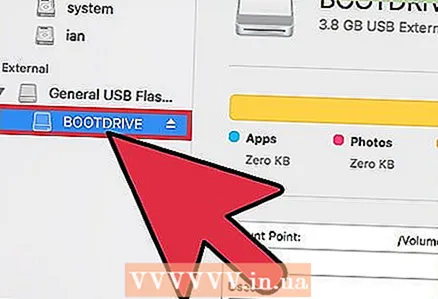 1 उस ड्राइव को हाइलाइट करें जिसे आप प्रारूपित करना चाहते हैं। मैप की गई ड्राइव को बाएँ फलक में प्रदर्शित किया जाता है।
1 उस ड्राइव को हाइलाइट करें जिसे आप प्रारूपित करना चाहते हैं। मैप की गई ड्राइव को बाएँ फलक में प्रदर्शित किया जाता है।  2 मिटाएं क्लिक करें. यह डिस्क यूटिलिटी विंडो के शीर्ष के पास है।
2 मिटाएं क्लिक करें. यह डिस्क यूटिलिटी विंडो के शीर्ष के पास है। - ड्राइव को फ़ॉर्मेट करने से उस पर संग्रहीत सभी डेटा मिट जाएगा।
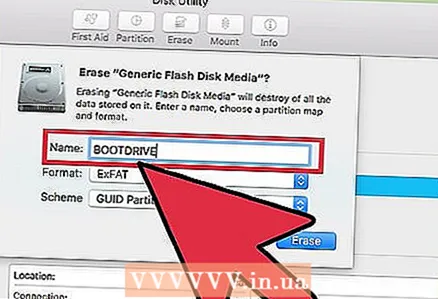 3 ड्राइव के लिए एक नाम दर्ज करें।
3 ड्राइव के लिए एक नाम दर्ज करें। 4 प्रारूप मेनू खोलें।
4 प्रारूप मेनू खोलें। 5 "प्रारूप" मेनू में "ExFAT" पर क्लिक करें। यह प्रारूप विंडोज और मैक ओएस एक्स (और अतिरिक्त सॉफ्टवेयर स्थापित होने पर लिनक्स) के साथ संगत है। ExFAT लगभग किसी भी आकार की डिस्क और फ़ाइलों का समर्थन करता है।
5 "प्रारूप" मेनू में "ExFAT" पर क्लिक करें। यह प्रारूप विंडोज और मैक ओएस एक्स (और अतिरिक्त सॉफ्टवेयर स्थापित होने पर लिनक्स) के साथ संगत है। ExFAT लगभग किसी भी आकार की डिस्क और फ़ाइलों का समर्थन करता है। - आप "एमएस-डॉस (एफएटी)" प्रारूप भी चुन सकते हैं, लेकिन डिस्क का आकार 32 जीबी और फ़ाइल का आकार - 4 जीबी तक सीमित होगा।
 6 योजना मेनू खोलें।
6 योजना मेनू खोलें। 7 योजना मेनू में GUID विभाजन तालिका पर क्लिक करें।
7 योजना मेनू में GUID विभाजन तालिका पर क्लिक करें।
भाग ३ का ३: डिस्क को कैसे प्रारूपित करें
 1 "मिटा" बटन पर क्लिक करें। यह इरेज़ विंडो के नीचे है।
1 "मिटा" बटन पर क्लिक करें। यह इरेज़ विंडो के नीचे है। 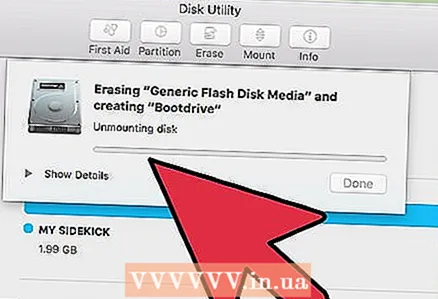 2 डिस्क के स्वरूपित होने की प्रतीक्षा करें। डिस्क जितनी बड़ी होगी, उसे फॉर्मेट होने में उतना ही अधिक समय लगेगा।
2 डिस्क के स्वरूपित होने की प्रतीक्षा करें। डिस्क जितनी बड़ी होगी, उसे फॉर्मेट होने में उतना ही अधिक समय लगेगा।  3 स्वरूपण प्रक्रिया पूरी होने पर समाप्त पर क्लिक करें।
3 स्वरूपण प्रक्रिया पूरी होने पर समाप्त पर क्लिक करें। 4 विंडोज़ और मैक ओएस एक्स में डिस्क का प्रयोग करें। अब आप विंडोज़ और मैक ओएस एक्स में डिस्क से फाइलों को जला और हटा सकते हैं।
4 विंडोज़ और मैक ओएस एक्स में डिस्क का प्रयोग करें। अब आप विंडोज़ और मैक ओएस एक्स में डिस्क से फाइलों को जला और हटा सकते हैं।
चेतावनी
- उस ड्राइव से फ़ाइलों की प्रतिलिपि बनाएँ जिसे आप किसी अन्य हार्ड ड्राइव में प्रारूपित करना चाहते हैं। याद रखें कि किसी ड्राइव को फ़ॉर्मेट करने से उस पर संग्रहीत सभी डेटा मिट जाएगा।



